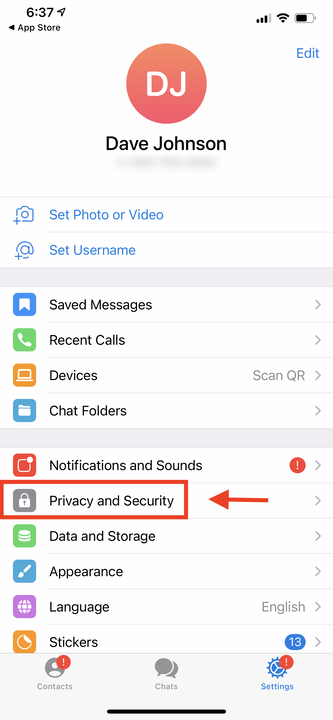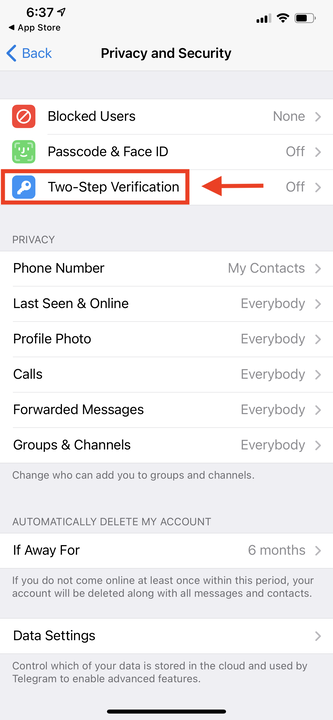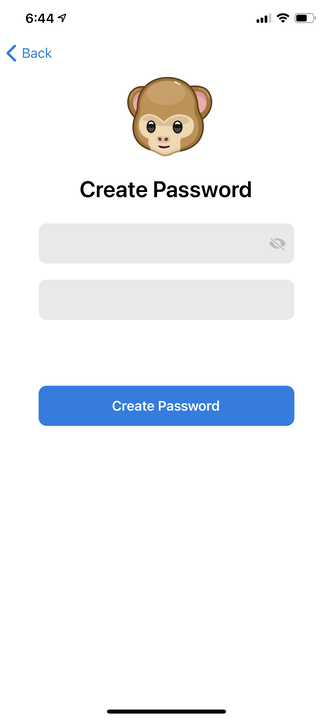Як увімкнути двоетапну перевірку в додатку Telegram
- Telegram — це програма для групових повідомлень, яка за замовчуванням не має кроку входу.
- Якщо хочете, ви можете додати пароль як частину двоетапної перевірки програми.
- Щоб увімкнути двоетапну перевірку в Telegram, перейдіть до налаштувань конфіденційності та безпеки програми та дотримуйтесь її підказок.
Telegram — це програма для обміну повідомленнями, популярність якої зросла останніми місяцями, частково через функції конфіденційності та шифрування, а також підтримку великих групових чатів.
Коли ви вперше налаштовуєте Telegram, він запитує лише ваш номер телефону, а потім підтверджує його за допомогою текстового повідомлення. Але в іншому випадку немає входу або безпеки. Однак ви можете підвищити безпеку Telegram за допомогою двоетапної перевірки.
Якщо ви звикли до двоетапної перевірки, зокрема отримувати текстове повідомлення на телефон або використовувати програму аутентифікації, як-от Google Authenticator, майте на увазі, що Telegram цього не робить. Другий крок – це просто пароль.
Незважаючи на це, це краще, ніж відсутність безпеки взагалі, тому ось як це ввімкнути.
Як увімкнути двоетапну перевірку в Telegram
1. Відкрийте програму Telegram.
2. Торкніться «Налаштування» у нижньому правому куті екрана.
3. Виберіть «Конфіденційність та безпека».
Перейдіть до «Конфіденційність та безпека» в налаштуваннях Telegram.
4. У верхній частині екрана торкніться «Двохетапна перевірка».
Дотримуйтесь інструкцій у розділі Двоетапна перевірка налаштувань.
5. Виберіть «Встановити додатковий пароль».
6. Введіть пароль і підтвердьте його повторним введенням.
7. Тепер натисніть «Створити пароль».
Введіть та підтвердьте пароль, який хочете використовувати.
8. На наступній сторінці введіть підказку, яка допоможе запам'ятати пароль, перш ніж вибрати «Продовжити».
9. Введіть адресу електронної пошти, яку ви хочете використовувати для відновлення забутого пароля. Потім виберіть «Продовжити».
10. Якщо ви ввели електронну адресу для відновлення, Telegram надішле вам код електронною поштою. Введіть його, щоб продовжити.
11. Торкніться «Повернутися до налаштувань», щоб завершити.